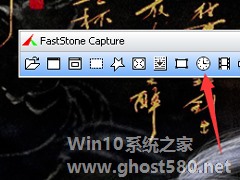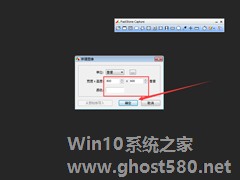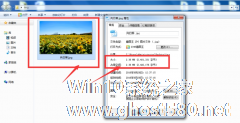-
FastStone Capture工具栏按钮怎么调整?FastStone Capture工具栏按钮调整教程
- 时间:2024-11-23 07:18:58
大家好,今天Win10系统之家小编给大家分享「FastStone Capture工具栏按钮怎么调整?FastStone Capture工具栏按钮调整教程」的知识,如果能碰巧解决你现在面临的问题,记得收藏本站或分享给你的好友们哟~,现在开始吧!
FastStone Capture功能齐全的轻量级屏幕捕获工具,也就是许多人口中的“截屏软件”。值得一提的是,官方还将一些常用功能,以“按钮”的形式罗列在软件的工具栏中!那么,该怎么进行调整呢?让我们来了解一下。
方法步骤
打开FastStone Capture,点击最右侧的“设置”按钮;
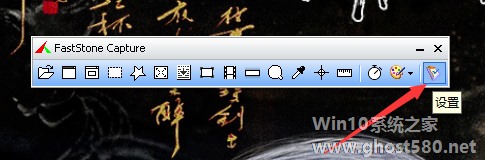
在新窗口中选取“设置”;
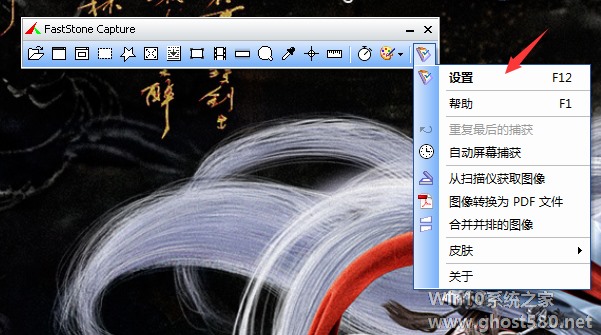
这时可以在设置页面的工具栏选项卡中看到被勾选的按钮,均已显示了出来;
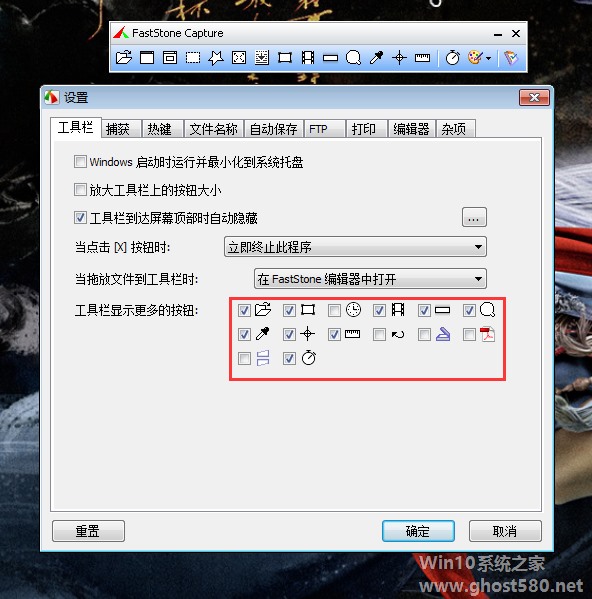
点击欲添加的按钮,再按下“确定”;
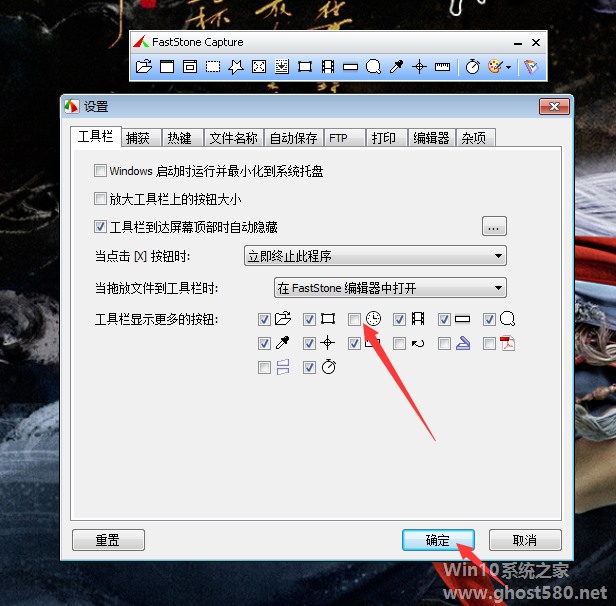
之后,就可以在工具栏中看到已添加的功能按钮了。另外,如果想要删除的话,则可以取消勾选,并按下“确定”按钮。
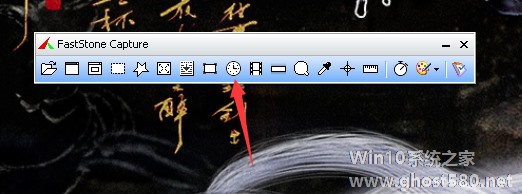
以上就是关于「FastStone Capture工具栏按钮怎么调整?FastStone Capture工具栏按钮调整教程」的全部内容,本文讲解到这里啦,希望对大家有所帮助。如果你还想了解更多这方面的信息,记得收藏关注本站~
【文②章♀来自Win10系统之家,转载请联系!】
相关文章
-
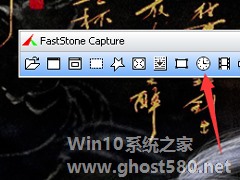
FastStone Capture工具栏按钮怎么调整?FastStone Capture工具栏按钮调整教程
FastStoneCapture功能齐全的轻量级屏幕捕获工具,也就是许多人口中的“截屏软件”。值得一提的是,官方还将一些常用功能,以“按钮”的形式罗列在软件的工具栏中!那么,该怎么进行调整呢?让我们来了解一下。
方法步骤
打开FastStoneCapture,点击最右侧的“设置”按钮;
在新窗口中选取“设置”;<imgsrc="http://... -
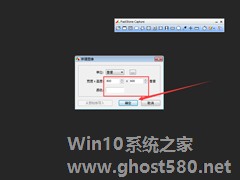
FastStone Capture怎么新建图像?新建图像方法简述
FastStoneCapture是一款体积极其小、功能强悍的屏幕捕捉软件,且拥有强大的图片编辑、视频录制编辑功能,足以满足大部分用户截屏、处理图片的需求。那么,FastStoneCapture要怎么新建图像呢?下面让我们来了解一下。
方法步骤
打开FastStoneCapture;
点击小窗口上的文件夹图标,再选取“新建”;
最后,选择... -

FastStone Capture怎么截长图?FastStone Capture捕获滚动窗口功能使用技巧
对一款截图软件来说,截取长图并非一件困难的事,FastStoneCapture当然也不例外。但也有许多刚刚接触FastStoneCapture的朋友,并不清楚该如何用FastStoneCapture截长图!感兴趣的朋友,不妨和小编一起了解一下具体的方法。
方法步骤
打开欲截取的页面;
启用FastStoneCapture,并按下“捕获滚动窗口”图标... -
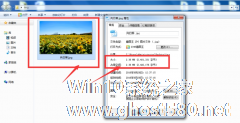
fireworks怎么快速调整图片大小 fireworks快速调整图片大小的教程
fireworks怎么快速调整图片大小?fireworks是一款网络图像处理的工具,用户可以用其将图片处理的更好。那么,想要用fireworks快速调整图片大小,具体该怎么操作?下面就是fireworks快速调整图片大小的教程,一起来看看吧!
准备一张图片,它现在的体积大小是2.36M,如图,
然后我们打开fireworks工具,将图...